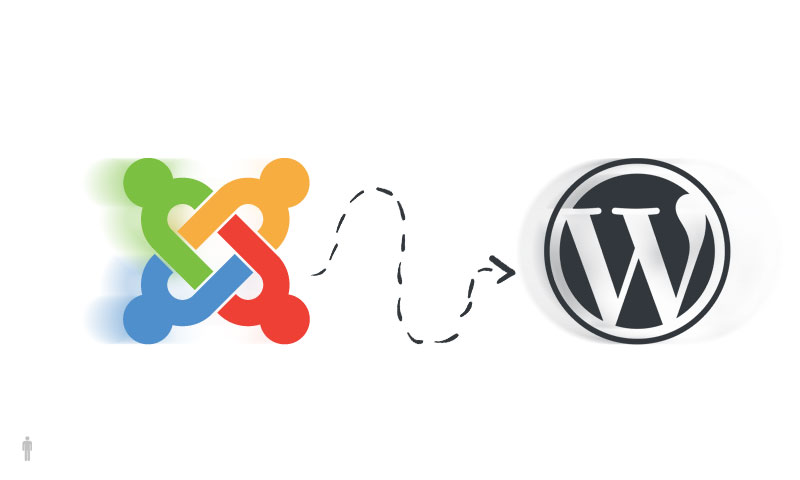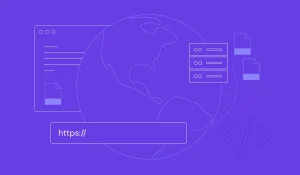انتقال از جوملا به وردپرس وقتی که سایتی را با جوملا راهاندازی کردید و در میانه راه هستید ممکنه برای شما پیش بیاد که دلیل اون هم اینه که استفاده از جوملا و یا وردپرس یکی از عمده سوالاتی هستش که کاربرانی که قصد راه اندازی سایت رو دارند با اون مواجه هستند و همواره از دیگران و کسانی که از هر دو سیستم مدیریت محتوای وردپرس و جوملا استفاده کردند میپرسند که بنا به تجربه ای که داشتند از کدوم یکی از سیستم های مدیریت محتوا استفاده کنند براشون بهتره؟
کدوم سیستم دست اونارو بازتر میزاره و هزینه کمتری براشون در بر داره؟ کدوم سیستم در راحتی کار در اولویت قرار داره و نیازی به دانش برنامه نویسی نداره؟ و از این دست سوالاتی که مطمئنا برای شما هم که در حال مطالعه این مقاله هستید پیش اومده که برای یکبار هم شده چنین سوالاتی در ذهن شما نقش ببنده و به دنبال پاسخ اونها باشید.
اما در این مقاله با به دنبال این نیستیم تا به پاسخ این سوالات بپردازیم، چرا که از قبل به بررسی اینکه وردپرس بهتر است یا تغییر سایت از جوملا به وردپرس و انتقال تمام اطلاعات پرداختیم و پاسخ سوالات خودمون رو گرفتیم که ازتون دعوت میکنم حتما از این مقاله استفاده کنید تا مقاله پیشرو را بهتر درک کنید.
بعد از اینکه ما به بررسی اینکه از وردپرس استفاده کنیم یا جوملا تصمیم گرفتیم تا جوملا رو به هر دلیل خاصی که برای خودمون داریم انتخاب کنیم ممکنه تا در آینده پیش بیاد و بخواهیم تا به دلایل نامعلوم دیگه از این انتخابمون پشیمون بشیم و بخواهیم تا جوملا رو کنار بگذاریم و از وردپرس استفاده کنیم. اما آیا به نظر شما همچین کاری رو میشه انجام داد؟ پاسخ مثبت است.
شما به راحتی میتونید تا اگه دیگه تمایلی به استفاده از جوملا ندارید اقدام به انتقال سایت از جوملا به وردپرس کنید و تمرکز کسب و کار خودتون را بزارید روی وردپرس و از مزیت های وردپرس که نسبت به جوملا در تعداد بیشتر و سطوح بالاتری قرار داره بهرهمند شوید.
در این مقاله قصد دارم تا با کمک هم به صورت مرحله به مرحله و گام به گام نحوه انتقال از جوملا به وردپرس را به شما آموزش دهم که با استفاده از این آموزش میتونید تا در مدت زمان کوتاهی بسته به میزان حجم داده های موجود در سایت جوملایی خودتون عملیات مهاجرت از جوملا به وردپرس را پیش برده و سیستم مدیریت محتوای سایتتون را تغییر دهید و در انتها هم به خطاهای رایجی که بین کاربران هنگام انتقال سایت از جوملا به وردپرس رخ داده میپردازیم تا راهکارهایی را برای حل این مشکلات ارائه بدیم، پس تا انتها همراه ما باشید تا به نحوه انتقال از جوملا به وردپرس بپردازیم.
انتقال از جوملا به وردپرس و مهاجرت از جوملا به وردپرس
برای مهاجرت و انتقال از جوملا به وردپرس ابتدا لازمه تا ما سایت خودمون را با وردپرس راه اندازی کنیم، چرا که برای انتقال سایت از جوملا به وردپرس ما نیاز به یک افزونه کاربردی وردپرس داریم تا هم پایگاه داده جوملا و هم فایل های موجود در پایگاه داده جوملا را برای ما به وردپرس منتقل کند.
حالا ممکنه فکر کنید که اگر ما بیایم و وردپرس را روی دامنه خودمون نصب کنیم در این صورت سایت جوملایی ما از بین خواهد رفت.
اما نه اینطور نیست، میپرسید چرا؟ خب در پاسخ به این سوال میشه گفت که وردپرس به دلیل انعطاف بالایی که داره و از طرفی دیگه به دلیل اینکه انجام دادن و پیاده سازی قابلیت ها در وردپرس نسبت به جوملا راحت تر هستند و در مراحل کوتاه تری انجام میگیرند بنابراین شما میتونید تا ابتدا وردپرس را روی یک ساب فولدر نصب کنید و بعد از اینکه سایت به درستی از جوملا به وردپرس منتقل شد و مشکلی وجود نداشت با تغییر مسیر نصب وردپرس و انتقال اون به دایرکتوری اصلی سایت یعنی همون مسیر public_html که اون را با نام روت سایت می شناسیم عملیات انتقال از جوملا به وردپرس رو به درستی کامل کنید.
پس اولین کاری که برای مهاجرت از جوملا به وردپرس باید انجام بدین اینه که یک وردپرس در ساب فولدر هاست خودتون نصب کنید. عملیات نصب وردپرس در ساب فولدر درست مشابه نصب اون در روت اصلی سایت هستش و تنها کافیه تا شما یک پوشه جدید در public_html ایجاد کنید و موارد مربوط به آپلود وردپرس را در این پوشه قرار بدین تا وردپرس داخل این پوشه جدید نصب و راه اندازی بشه.
برای نصب وردپرس هم میتونید تا از آموزش های نصب وردپرس در هاست سی پنل و یا نصب وردپرس در هاست دایرکت ادمین بنا به نوع کنترل پنل هاست خودتون اقدام کنید و از یکی از این آموزش ها استفاده کنید. حالا که وردپرس رو نصب کردید در اولین قدم لازمه تا یک افزونه نصب کنید.
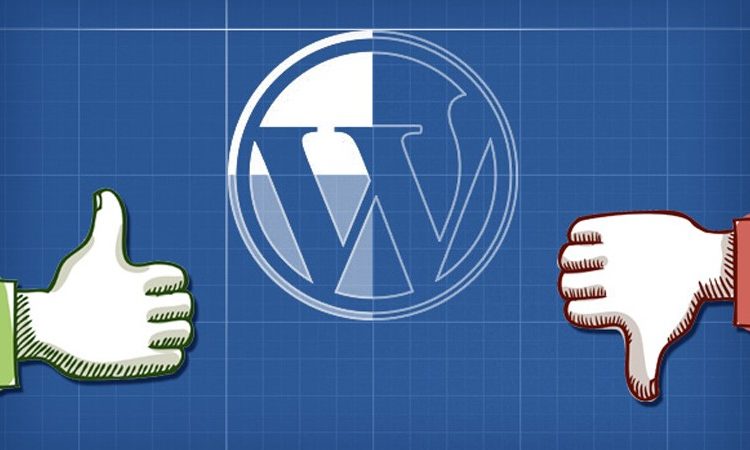
نصب و اجرای افزونه FG Joomla to WordPress
اولین کاری که برای تغییر سایت از جوملا به وردپرس و انتقال تمام اطلاعات به وردپرس باید انجام بدین نصب افزونه در سایت وردپرسی هست که اون را نصب کردید. بنابراین وارد محیط پیشخوان وردپرس شده و سپس به مسیر افزونهها> افزودن مراجعه کنید، حالا در این صفحه میتونید تا از طریق باکس جستجو نام افزونه FG Joomla to WordPress را وارد کنید و یا اینکه افزونه مورد نظر را دانلود کرده و از طریق دکمه بارگزاری افزونه اونو نصب کرده و فعال کنید.
این افزونه انتقال از جوملا به وردپرس تاکنون تونسته تا بیش از ۱۰٫۰۰۰ نصب فعال و کسب امتیاز ۴٫۷ را به خودش از میان بازخوردهای ارسالی کسانی که از این افزونه برای انتقال از جوملا به وردپرس استفاده کردند را کسب کند.
بعد از نصب و فعال سازی افزونه انتقال از جوملا به وردپرس به مسیر ابزارها> درونریزی در پیشخوان وردپرس مراجعه کنید و سپس مشابه چیزی که در تصویر زیر مشاهده میکنید گزینه Joomla را انتخاب کرده و روی دکمه اجرای درونریز کلیک کنید.
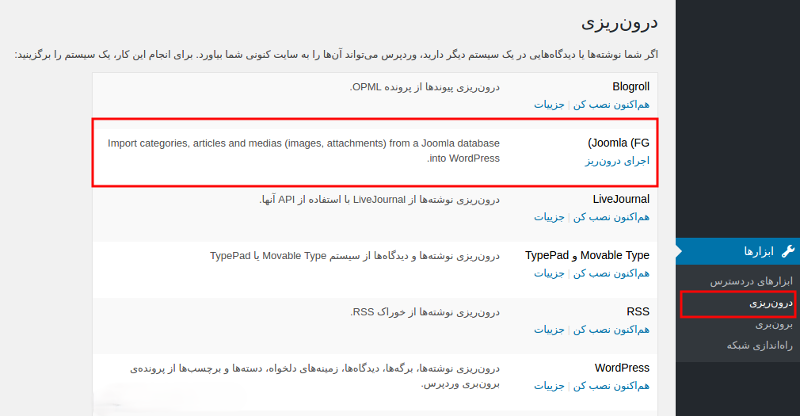
با انتخاب دکمه اجرای درونریز وارد صفحه تنظیمات افزونه تغییر سایت از جوملا به وردپرس و انتقال تمام اطلاعات خواهید شد که در اون میتونید تا عملیات تغییر سایت از جوملا به وردپرس و انتقال تمام اطلاعات به وردپرس را پیکربندی و مدیریت کنید.
برای انتقال سایت از جوملا به وردپرس نیاز به اطلاعات پایگاه داده استفاده شده در سایت جوملا خواهیم داشت بنابراین اگر اطلاعات مربوط به نام دیتابیس و اطلاعات دیتابیس که در نصب جوملا از اونها استفاده کردید رو فراموش کردین وارد هاست خودتون شده و در مسیری که جوملا نصب هست به دنبال فایلی با نام configuration.php بگردید و بعد از اینکه اون فایل رو پیدا کردید اطلاعات دیتابیس رو که در این فایل ذخیره شدند را مشاهده کنید. این اطلاعات که شامل نام پایگاه داده، رمز پایگاه داده، نام کاربری پایگاه داده و پیشوند جداول پایگاه داده هستند به ترتیب در مقابل رکوردهایی با نامهای $user، $password، $db و $dbprefix نوشته شده اند.
وارد کردن اطلاعات دیتابیس جوملا برای انتقال به وردپرس
حالا که اطلاعات پایگاه داده رو استخراج کردید به تنظیمات افزونه درون ریز در پیشخوان وردپرس مراجعه کرده و مشابه تصویر زیر اطلاعات مربوط به پایگاه داده رو بر اساس توضیحات ارائه شده در ادامه آموزش وارد کنید.
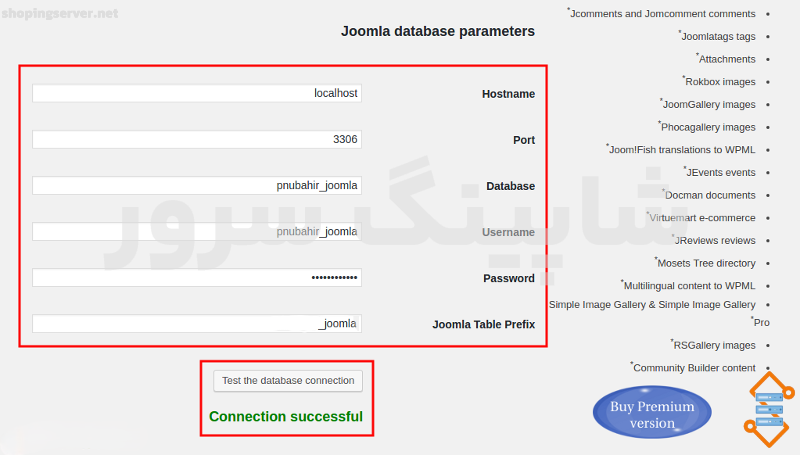
Hostname: در این فیلد به صورت پیش فرض نام localhost قرار داره که نیازی به تغییر اون نخواهید داشت، بنابراین بدون هیچگونه تغییری از این مرحله عبور کنید.
Port: این فیلد مربوط به پورت سرور هست که به صورت پیشفرض بر اساس وب سرور مورد استفاده برای هاست شما تعیین خواهد شد و نیازی به تعیین اون ندارید، پس این فیلد رو هم بدون هیچگونه تغییری رها کرده و از این مرحله هم عبور کنید.
Database: این فیلد مربوط به نام پایگاه داده مورد استفاده برای سایت جوملایی شما خواهد بود، در این فیلد نام پایگاه داده ای که در فایل configuration.php جوملا در مقابل رکورد public $db قرار داره را وارد کنید.
Username: این فیلد هم مربوط به نام کاربری پایگاه داده مورد استفاده در جوملا است، بنابراین در این فیلد هم باید نام کاربری مورد استفاده در جوملا که در فایل configuration.php جوملا در مقابل رکورد public $user قرار داره را وارد کنید.
Password: این فیلد هم مربوط به رمز پایگاه داده مورد استفاده در جوملا است، بنابراین در این فیلد هم باید رمزی که هنگام ساخت پایگاه داده برای جوملا از اون استفاده کردید و در فایل configuration.php جوملا در مقابل رکورد public $password قرار داره را وارد کنید.
Joomla Table Prefix: در نهایت این فیلد هم مربوط میشه به پیشوند جداول مورد استفاده در جوملا که در مرحله دوم از نصی جوملا در سایت خودتون ازش استفاده کردید، بنابراین در این فیلد هم باید نام پیشوند جداول پایگاه داده جوملا که در فایل configuration.php جوملا در مقابل رکورد public $dbprefix قرار داره را وارد کنید.
حالا بعد از اینکه کلیه این فیلدها را تکمیل کردید مشابه تصویر بالا روی دکمه Test the database connection کلیک کنید و چند لحظه ای منتظر بمونید تا عملیات متصل شدن به پایگاه داده برای اطمینان از صحت اطلاعات موجود در دیتابیس جوملا بررسی شده و پیغام Connection successful با رنگ سبز به شما نمایش داده بشه، اگر با چنین پیغامی مواجه نشدید نشون میده که یا اطلاعات دیتابیس رو اشتباه وارد کردید و یا اینکه خطایی در ارتباط با سرور وجود داره که باید بررسی کنید و مشکل را به کمک هاستینگ مرتفع کنید.
حالا که این پیغام به صورت موفقیت آمیز برای شما نمایش داده شد، در ادامه به پایین صفحه اسکرول کنید و در قسمت Behavior تنظیمات مربوط به انتقال اطلاعات سایت که شامل مطالب، تصاویر و رسانه های موجود در جوملا، داده های متا و… را بر اساس توضیحات ارائه شده شخصی سازی و کنترل کنید.
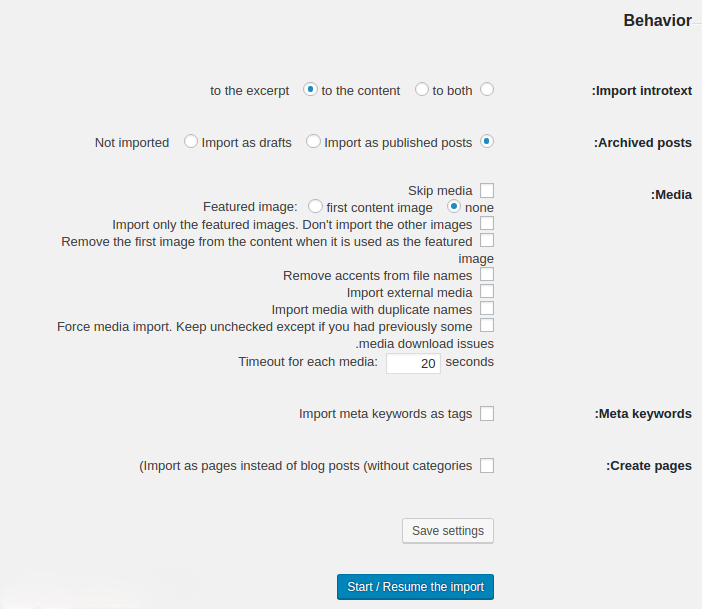
اجرای فرآیند انتقال اطلاعات از جوملا به وردپرس
پس از اینکه اطلاعات مربوط به پایگاه داده جوملا را وارد کردید و اتصال به پایگاه داده با موفقیت برقرار شد، حالا نوبت به انجام اصلیترین مرحله یعنی انتقال محتوا از جوملا به وردپرس میرسد.
در این مرحله، کافیست روی دکمه Start / Resume the import کلیک کنید. با کلیک روی این دکمه، افزونه شروع به خواندن اطلاعات موجود در پایگاه داده جوملا کرده و آنها را به سایت وردپرسی شما منتقل میکند. بسته به حجم اطلاعات موجود، این فرآیند ممکن است از چند ثانیه تا چند دقیقه طول بکشد. پس کمی صبر کنید و از بستن صفحه مرورگر یا رفرش کردن آن خودداری کنید.
در طول عملیات درونریزی، شما میتوانید پیشرفت فرآیند را مشاهده کنید. افزونه به طور خودکار پستها، صفحات، دستهبندیها، برچسبها، تصاویر و سایر اطلاعات قابل انتقال را شناسایی و به وردپرس منتقل میکند. همچنین اگر گزینهای برای انتقال کاربرها را فعال کرده باشید، اطلاعات کاربران هم به صورت خودکار به وردپرس منتقل میشود.
بررسی و بازبینی دادههای منتقلشده
بعد از اینکه فرآیند درونریزی کامل شد، به پیشخوان وردپرس خود بازگردید و از بخشهای مختلف مانند نوشتهها، برگهها، رسانهها و دستهها بازدید کنید تا مطمئن شوید اطلاعات به درستی منتقل شدهاند. معمولاً تمامی محتوا منتقل میشود، اما برخی از موارد خاص مانند پلاگینهای سفارشی یا ماژولهای اختصاصی جوملا ممکن است به صورت کامل انتقال نیابند و نیاز به تنظیمات دستی داشته باشند.
همچنین توصیه میشود که پیوندهای یکتا (Permalinks) وردپرس را مطابق با ساختار قدیمی سایت جوملایی تنظیم کنید تا از بروز خطاهای 404 و از دست رفتن سئو جلوگیری شود. برای این کار به مسیر تنظیمات > پیوندهای یکتا مراجعه کرده و ساختار مورد نظر خود را انتخاب کنید یا یک ساختار سفارشی مطابق با جوملا تنظیم نمایید.
جایگزینی تصاویر و اصلاح لینکهای داخلی
یکی از مشکلات رایج پس از انتقال محتوا از جوملا به وردپرس، مشکل در نمایش تصاویر یا خراب بودن لینکهای داخلی است. برای رفع این مشکل میتوانید از افزونههایی مانند Better Search Replace یا Velvet Blues Update URLs استفاده کنید. این افزونهها به شما کمک میکنند تا لینکها و آدرسهای قدیمی مربوط به جوملا را با آدرسهای جدید وردپرس جایگزین کرده و مشکلات احتمالی را برطرف نمایید.
حذف سابفولدر و انتقال وردپرس به روت سایت
اگر وردپرس را در یک سابفولدر نصب کردهاید، پس از اطمینان از درستی انتقال محتوا، میتوانید آن را به روت اصلی سایت (public_html) منتقل کنید. برای این کار:
از کل سایت وردپرس خود بکآپ بگیرید.
تمامی فایلهای وردپرس را از پوشه سابفولدر به پوشه روت اصلی منتقل کنید.
وارد فایل .htaccess و wp-config.php شوید و مسیرها را اصلاح کنید.
از مسیر تنظیمات > عمومی در وردپرس، آدرس سایت (URL) را به آدرس اصلی دامنه تغییر دهید.
پس از انجام این مراحل، وردپرس شما جایگزین کامل جوملا خواهد شد.
مشکلات رایج هنگام انتقال و راهحلها
در ادامه به برخی از خطاهای رایجی که ممکن است هنگام انتقال از جوملا به وردپرس با آن مواجه شوید اشاره میکنیم:
عدم اتصال به پایگاه داده جوملا: اطمینان حاصل کنید که اطلاعات دیتابیس را صحیح وارد کردهاید و فایل configuration.php بهروزرسانی نشده است.
نمایش ناقص محتوا یا تصاویر: بررسی کنید که فایلهای رسانهای از هاست جوملا به درستی منتقل شدهاند یا خیر. گاهی نیاز است دستی تصاویر را از فولدر جوملا به وردپرس کپی کنید.
خطاهای 404 پس از انتقال: پیوندهای یکتا را بازنشانی کنید و از ابزارهای بازنویسی URL استفاده کنید.
از بین رفتن قالب یا طراحی سایت: توجه داشته باشید که طراحی سایت جوملا به طور خودکار به وردپرس منتقل نمیشود. شما باید یک قالب وردپرسی جدید نصب و پیکربندی کنید.
سخن پایانی
انتقال سایت از جوملا به وردپرس، اگرچه در نگاه اول ممکن است کمی پیچیده به نظر برسد، اما با استفاده از ابزارهایی مانند افزونه FG Joomla to WordPress و رعایت مراحل بالا، به راحتی امکانپذیر است. با این انتقال، شما از مزایای قابل توجه وردپرس از جمله رابط کاربری سادهتر، افزونههای گسترده، بهروزرسانیهای منظم و جامعه بزرگ توسعهدهنده بهرهمند خواهید شد.